Kenttien ja kenttätietojen tyypit
Tässä ohjeaiheessa käsitellään Dynamics 365 Customer Engagement (on-premises) -sovellusta. Ohjeaiheen Power Apps -versio on täällä: Sarakkeiden tyypit
Kenttätyypit
Seuraava taulukko sisältää tietoja käytettävissä olevista kenttätyypeistä.
| Kenttätyyppi | Kuvaus | Käytettävissä oleva kentän tietotyyppi |
|---|---|---|
| Yksinkertainen kenttä | Sisältää tietoa, joka ei perustu kaavaan. | Yksi tekstirivi, Asetusjoukko, Kaksi vaihtoehtoa, Kuva, Kokonaisluku, Liukuluku, Kymmenjärjestelmän luku, Valuutta, Useita tekstirivejä, Päivämäärä ja kellonaika,, Haku |
| Laskennallinen kenttä | Sisältää laskutoimituksia, joissa käytetään nykyisen entiteetin tai liittyvien ylätason entiteettien kenttiä. | Yksi tekstirivi, Asetusjoukko, Kaksi vaihtoehtoa, Kokonaisluku, Kymmenjärjestelmän luku, Valuutta, Päivämäärä ja kellonaika |
| Koontikenttä | Sisältää koostetun arvon, joka on laskettu tietueeseen liittyvistä kentistä tai hierarkian kautta lasketun arvon. | Kokonaisluku, Kymmenjärjestelmän luku, Valuutta, Päivämäärä ja aika |
Seuraava taulukko sisältää tietoja kentän tietotyypeistä.
| Kentän tietotyyppi | Kuvaus |
|---|---|
| Yksi tekstirivi | Tässä kentässä voi olla enintään 4 000 merkkiä tekstiä. Voit määrittää enimmäispituuden tätä pienemmäksi. Kentässä on useita tekstin ulkoasua muuttavia muotoiluasetuksia. Nämä asetukset ovat Sähköposti, Teksti, Tekstialue, URL-osoite, Kaupankäyntitunnus ja Puhelin. Lisätietoja: Yhden tekstirivin muotoiluasetukset |
| Useita tekstirivejä | Tässä kentässä voi olla enintään 1 048 576 merkkiä tekstiä. Voit määrittää enimmäispituuden tätä pienemmäksi. Voit määrittää kentän koon. kun lisäät sen lomakkeeseen. |
| Asetusjoukko | Tämä kenttä sisältää asetusjoukon. Kullakin asetuksella on numeerinen arvo ja otsikko. Lomakkeeseen lisättynä kenttä näyttää ohjausobjektin, jolla käyttäjät voivat valita vain yhden vaihtoehdon. Kun kenttä näkyy Erikoishaku-kohdassa, käyttävät voivat valita valintaluettelon ohjausobjektilla hakuehtoihin useita vaihtoehtoja. Voit määrittää yhden yleisen asetusjoukon ja määrittää sitten Asetusjoukko-kentät käyttämään kyseistä asetusjoukkoa. Lisätietoja: Yleisten asetusjoukkojen luominen tai muokkaaminen |
| MultiSelect-asetusjoukko (monivalinta) | Tässä kentässä on joukko vaihtoehtoja, joita voi valita useita Lomakkeeseen lisättynä kenttä käyttää ohjausobjektia, jolla käyttäjät voivat valita useita vaihtoehtoja. Kun kenttä näkyy Erikoishaku-kohdassa, käyttävät voivat valita luettelosta hakuehtoihin useita vaihtoehtoja. Voit määrittää yhden yleisen asetusjoukon ja määrittää sitten MultiSelect-asetusjoukko-kentät käyttämään kyseistä asetusjoukkoa. Lisätietoja: Yleisten asetusjoukkojen luominen tai muokkaaminen |
| Kaksi asetusta | Tässä kentässä on kaksi asetusta. Kullakin asetuksella on numeerinen arvo 0 tai 1, jonka totuusarvo on epätosi tai tosi. Kullakin vaihtoehdolla on myös selite, jotta tosi- tai epätosi-arvot voidaan ilmaista Kyllä tai Ei, Kuuma tai Kylmä, Käytössä ja Ei käytössä tai minä tahansa seliteparina, jonka haluat näyttää. Kaksi asetusta -kentissä ei ole muotoiluasetuksia kenttätasolla. Kun lisäät sen lomakkeeseen, voit valita niiden näyttämisen valintanappina, valintaruutuna tai valintaluettelona. |
| Tila | Järjestelmäkenttä, jonka asetukset yleensä vastaavat aktiivista ja passiivista tilaa. Joissakin järjestelmämääritteissä on lisäasetuksia mutta mukautetuissa määritteissä on vain tila-asetukset Aktiivinen ja Passiivinen. Voit myös sisällyttää mukautettuja tilasiirtymiä tiettyjen entiteettien tilavaihtoehtojen hallitsemiseksi. Lisätietoja: Tilan syyn siirtymien määrittäminen |
| Tilan syy | Järjestelmäkenttä, jonka asetuksilla saa lisätietoja Tila-kentästä. Kukin asetus on liitetty yhteen käytettävissä olevaan tila-asetukseen. Voit lisätä asetuksia ja muokata niitä. |
| Kokonaisluku | Tämän kentän arvona voi käyttää kokonaislukua -2 147 483 648–2 147 483 647. Voit määrittää suurimmaksi tai pienimmäksi arvoksi jonkin arvon tältä alueelta. Tämän kentän muotoiluasetukset Ei mitään, Kesto, Aikavyöhyke jaKieli muuttuvat sen mukaan, miten kenttä esitetään. Lisätietoja: Kokonaisluvun muotoiluasetukset |
| Liukuluku | Tämän kentän arvoissa voi käyttää enintään 5 desimaalin tarkkuutta arvoalueella -100 000 000 000–100 000 000 000. Voit määrittää tarkkuustason sekä suurimman ja pienimmän arvon. Lisätietoja: Oikean numerotyypin käyttäminen |
| Desimaaliluku | Tämän kentän arvoissa voi käyttää enintään 10 desimaalin tarkkuutta arvoalueella -100 000 000 000–100 000 000 000. Voit määrittää tarkkuustason sekä suurimman ja pienimmän arvon. Lisätietoja: Oikean numerotyypin käyttäminen |
| Valuutta | Tämän kentän rahallisen arvon on oltava -922 337 203 685 477–922 337 203 685 477. Voit määrittää tarkkuustason tai valita tarkkuuden tietyn valuutan perusteella tai organisaation käyttämän yhden standardin. Lisätietoja: Valuuttakenttien käyttäminen |
| Päivämäärä ja aika | Tämän kentän muotoiluasetuksilla valitaan näytettäväksi Vain päivämäärä tai Päivämäärä ja aika. |
| Kuva | Kussakin kuvia tukevassa entiteetissä voi olla vain yksi kuvakenttä. Kun entiteetissä on kuvakenttä, se voidaan määrittää näyttämään tietueen kuva sovelluksessa. Lisätietoja: Kuvakentät |
| Haku | Kenttä sallii viittauksen määrittämisen tietyn entiteettityypin yhteen tietueeseen. Jotkin järjestelmän valintakentät toimivat eri tavoin. Lisätietoja: Erityyppiset haut |
| Omistaja | Järjestelmän valintakenttä, joka viittaa käyttäjän tai ryhmän omistamaan tietueeseen, jolle on delegoitu käyttäjä tai ryhmä. |
| Yksilöllinen tunnus | Järjestelmäkenttä tallentaa kunkin tietueen GUID-tunnuksen arvon. |
| Asiakas | Hakukenttä, jonka avulla voit määrittää asiakkaan, joka voi olla asiakkuus tai yhteyshenkilö. |
MultiSelect-asetusjoukko (monivalinta)
Voit mukauttaa lomakkeita (pää, pikaluonti ja pikanäkymä) ja sähköpostimalleja lisäämällä monivalintakenttiä. Kun lisäät monivalinta-asetusjoukkokentän, voit määrittää kentälle useita arvoja käyttäjien valittaviksi. Kun käyttäjät täyttävät lomakkeen, he voivat valita yhden arvon, useita arvoja tai kaikki arvot avattavasta luettelosta.
Jos organisaatio esimerkiksi toimii useilla alueilla tai useissa maissa, voit sisällyttää useita sijainteja tai maita Toiminta-alue-kenttään. Käyttäjä voi siten valita valittavista olevista arvoista yhden arvon tai useita arvoja.
Monivalinta-asetusjoukkoja voidaan käyttää ainoastaan vain luku -ruudukoissa, muokattavissa ruudukoissa ja useimmissa lomakkeissa. Monivalintajoukkoja ei voi käyttää seuraavissa:
- Työnkulut, liiketoimintaprosessit, toiminnot, dialogit, liiketoimintasäännöt, kaaviot, koontikentät tai lasketut kentät.
- Raportit, palvelutasosopimukset tai reitityssäännöt.
Monivalinta-asetusjoukkoa tuetaan seuraavissa lomaketyypeissä:
| Lomaketyyppi | Käytettävyys |
|---|---|
| Turbolomake | Kyllä |
| Päivityslomake | Vain luku (kenttä on käytettävissä mutta ei muokattavissa) |
| Vanha lomake | Ei |
| Joukkomuokkauslomake | Ei |
Voit määrittää monivalinta-asetusjoukkojen arvot organisaatiossa määritettyjen yleisten asetusjoukkojen avulla. Valitse Käytä olemassa olevaa asetusjoukkoa -kohdassa Kyllä ja valitse asetusjoukko sitten avattavasta Asetusjoukko-luettelosta. Voit suorittaa kentän luonti-ikkunassa myös seuraavan yleisen asetusjoukon toiminnon:
Muokkaa yleistä asetusjoukkoa valitsemalla Muokkaa.
Muistiinpano
Voit muokata yleistä asetusjoukkoa vain, jos Mukautettava-arvona on Tosi.
Luo yleinen asetusjoukko valitsemalla Uusi.
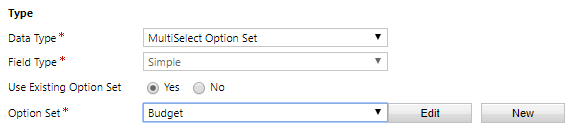
Lisätietoja: Yleisten asetusjoukkojen luominen tai muokkaaminen
Asiakkaan kenttä
Aiemmissa Dynamics 365 Customer Engagement (on-premises) -versioissa monet perusentiteetit, kuten palvelupyyntö-, liidi- ja mahdollisuusentiteetit, sisälsivät erityisen asiakasta koskevan valintakentän. Käyttämällä tätä hakukenttää pystyit valitsemaan kahden entiteetin välillä: asiakkuus tai yhteyshenkilö. Tämän uuden ominaisuuden myötä voit lisätä Asiakas-kentän mihin tahansa järjestelmä- tai mukautettuun entiteettiin. Voit käyttää Asiakas-kenttää useammissa entiteeteissä seurataksesi asiakkaan tietoja samalla tavalla, jolla Asiakas-kenttä toimii palvelupyyntö-, liidi- ja mahdollisuusentiteeteissä.
Tarkastellaan seuraavaa liiketoiminnan skenaariota. Yrityksesi on vakuutuspalveluiden tarjoaja. Voit hallita asiakaskontakteja ja yhdenmukaistaa liiketoimintaprosesseja Dynamics 365 Customer Engagement (on-premises):n avulla. On tärkeää, että tiedät onko vakuutuksenottaja tai vaatimuksen esittäjä yksityishenkilö vai yritys. Tämän liiketoiminnan vaatimuksen voit ratkaista luomalla kaksi mukautettua entiteettiä: Vakuutukset ja Vaatimukset. Voidaksesi hakea ja seurata haluamiasi asiakkaan tietoja, lisää Asiakas-hakukenttä Vakuutukset-entiteettiin ja Vaatimukset-entiteettiin käyttämällä uutta Asiakas-kentän toiminnallisuutta.
Yhden tekstirivin muotoiluasetukset
Seuraavassa taulukossa on tietoja yksirivisten tekstikenttien muotoiluasetuksista.
| Muotoiluasetus | Kuvaus |
|---|---|
| Sähköposti | Teksti on -linkki käyttäjän sähköpostiohjelman avaamiseen. |
| Teksti | Asetus vain näyttää tekstin. |
| Tekstialue | Tällä muotoiluasetuksella voi näyttää useita tekstirivejä. Enintään 4 000 merkkiä sisältävä monirivinen tekstikenttä on parempi vaihtoehto, jos tekstiä odotetaan olevan runsaasti. |
| URL-osoite | Tekstissä on määritetyn sivun avaava hyperlinkki. Jos tekstin alussa ei ole kelvollista protokollaa, sen alkuun liitetään https:// Vain HTTP-, HTTPS-, FTP-, FTPS-, ONENOTE- ja TEL-protokollat ovat sallittuja tässä kentässä. |
| Kaupankäyntitunnus | Useimmissa kielissä teksti otetaan käyttöön linkkinä, joka avaa MSN Money -sivuston näyttämään kaupankäyntitunnusta vastaavat tiedot osakekurssista. Tietyissä itäaasialaisissa kielissä ikkuna avaa kaupankäyntitunnuksen Bing-hakutulokset. |
| Puhelin | Verkkosovelluksissa kenttien napsauttaminen käynnistää joko Skype- tai Lync-puhelun, jos jompikumpi asiakasohjelma on asennettu tietokoneeseen. Puhelinpalveluntarjoajan voi valita Yleinen -välilehden alareunassa Järjestelmäasetukset-kohdasta. Dynamics 365 taulutietokoneisiin -sovelluksessa Skype on ainoa käytettävissä oleva puhelinpalvelu. Tärkeää: Lyncin nimi on nyt Skype for Business. Tällä hetkellä Dynamics 365 for Customer Engagement -sovelluksissa on vielä viittauksia Lynciin, mutta Dynamics 365 for Customer Engagement -sovellukset toimivat Skype for Businessin kanssa. |
Kokonaisluvun muotoiluasetukset
Seuraavassa taulukossa on tietoja kokonaislukukenttien muotoiluasetuksista.
| Muotoiluasetus | Kuvaus |
|---|---|
| Ei ole | Asetus vain näyttää luvun. |
| Kesto | Tällä muotoiluasetuksella voi näyttää kestoasetusten luettelon. Tietokantaan tallennetut tiedot ilmaistaan kuitenkin aina minuutteina. Kenttä muistuttaa avattavaa luetteloa ja sisältää asetusehdotuksia, kuten 1 minuutti, 15 minuuttia, 30 minuuttia aina 3 päivään saakka. Käyttäjät voivat valita nämä vaihtoehdot. Käyttäjät voivat kuitenkin kirjoittaa sopivan minuuttimäärän ja se viittaa kyseiseen ajanjaksoon. Kun kirjoita esimerkiksi 60, se muuttuu 1 tunniksi. Vaihtoehtoisesti voi kirjoittaa 1 tunti tai 2 päivää, jolloin ne näkyvät kyseisenä aikana. Kesto on ilmoitettava seuraavassa muodossa: x minuuttia, x tuntia tai x päivää. Tunnit ja päivät voidaan ilmoittaa myös desimaalilukuina, kuten x,x tuntia tai x,x päivää. HUOMAUTUS: Annettujen arvojen on oltava minuutteja. Jos arvo on alle minuutin, se pyöristetään lähimpään minuuttiin. |
| Aikavyöhyke | Tämä asetus näyttää tietyt aikavyöhykkeet luettelossa, esimerkiksi (GMT-12:00) Läntinen kansainvälinen päivämääräraja ja (GMT-08:00) Tyynenmeren normaaliaika (USA ja Kanada). Kukin aikavyöhyke on tallennettu lukuna. Esimerkiksi aikavyöhykkeellä (GMT-08:00) Tyynenmeren normaaliaika (USA ja Kanada) aikavyöhykkeen koodi on 4. Lisätietoja: TimeZoneCode-luokka (SDK-kokoonpano) |
| Kieli | Tämä asetus näyttää luettelon kielistä, jotka on valmisteltu organisaation käyttöön. Vaikka arvot näytetään kielten nimet sisältävänä avattavana luettelona, ne tallennetaan lukuina LCID-koodeja käyttämällä. Kielikoodit ovat neli- tai viisinumeroisia aluekohtaisten asetusten tunnuksia. Kelvolliset aluekohtaisten asetusten tunnusten arvot löytyvät Locale ID (LCID) -kaaviosta). |
Oikean numerotyypin käyttäminen
Oikeanlaista numerokenttää valittaessa Kokonaisluku- tai Valuutta-tyypin käyttöön valitsemisen pitäisi olla melko yksinkertaista. Liukuluku- tai Desimaali-asetuksen valitseminen sen sijaan edellyttää hieman enemmän harkintaa.
Desimaaliluvut tallennetaan tietokantaan täsmälleen määritetyssä muodossa. Liukuluvut tallentavat arvon erittäin tarkan likiarvon. Miksi kannattaa valita erittäin tarkka likiarvo, kun käytössä on tarkka arvo? Selitys liittyy järjestelmän erilaiseen suorituskykyyn.
Käytä desimaaleja, kun sinun on tehtävä raportteja, joissa on käytettävä erittäin tarkkoja laskutoimituksia, tai jos käytät yleensä kyselyjä, joissa valitaan arvoja, jotka ovat yhtä suuria tai eri suuria kuin jokin toinen arvo.
Käytä liukulukuja, kun tallennat tietoja, jotka edustavat murtolukuja tai arvoja, joista yleensä haluat tehdä kyselyn vertaamalla niitä toiseen arvoon käyttämällä suurempi kuin- tai pienempi kuin -operaattoreita. Useimmissa tapauksissa desimaali- ja liukuluvun välistä eroa ei huomaa. Jos sinun ei tarvitse käyttää erittäin tarkkoja laskutoimituksia, liukuluvut toimivat luultavasti odotetusti.
Valuuttakenttien käyttäminen
Organisaatiot voivat määrittää valuuttakentissä useita valuuttoja käytettäväksi organisaation tietueissa. Kun organisaatioissa on useita valuuttoja, ne haluavat yleensä käyttää perusvaluuttaa suorittaessaan laskutoimituksia, joilla saadaan arvoja. Kun lisäät valuuttakentän entiteettiin, jossa ei ole muita valuuttakenttiä, lisätään myös kaksi muuta kenttää:
Valuutta-valintakenttä, jonka arvoksi voit määrittää minkä tahansa organisaatiolle määritetyn aktiivisen valuutan. Voit määrittää organisaatioon useita aktiivisia valuuttoja valitsemalla Asetukset>Yrityksen hallinta>Valuutat. Voit sitten määrittää valuutan ja vaihtokurssin organisaatioon määritettyyn perusvaluuttaan verrattuna. Jos aktiivisia valuuttoja on useita, voit lisätä lomakkeeseen valuuttakentän, jolloin käyttäjät voivat määrittää, mitä valuuttaa on käytettävä tämän tietueen raha-arvoissa. Tämä muuttaa lomakkeen valuuttakentissä näkyvän rahayksikön tunnuksen.
Käyttäjät voivat myös muuttaa omat asetuksensa valitsemaan oletusvaluutan luomissaan tietueissa.
Vaihtokurssi-desimaalikenttä ilmoittaa valitun, entiteettiin liitetyn valuutan vaihtokurssin suhteessa perusvaluuttaan. Jos tämä kenttä on lisätty lomakkeeseen, käyttäjät näkevät arvon mutta eivät voi muokata sitä. Vaihtokurssi tallennetaan valuutan kanssa.
Aina kun uusi valuuttakenttä lisätään, lisätään myös uusi valuuttakenttä, jonka nimessä on jälkiliitteenä _perus. Tähän kenttään tallennetaan lisätyn valuuttakentän laskettu arvo ja perusvaluutta. Jos tämä kenttä lisätään lomakkeeseen, myöskään sitä ei voi muokata.
Voit valita valuuttakenttää määritettäessä tarkkuusarvon. Seuraavassa taulukossa on käytännössä kolme vaihtoehtoa.
Muistiinpano
Unified Interfacessa negatiivisen arvon valuuttamuoto määrittää käyttäjän asetukset eikä käytä järjestelmäasetusta.
| Asetus | Kuvaus |
|---|---|
| Hinnoittelussa käytettävä desimaalien määrä | Tätä yhden organisaation tarkkuutta käytetään hinnoissa ja sen voi hakea valitsemalla Asetukset>Hallinta>Järjestelmäasetukset>Yleinen välilehti. |
| Rahasummien desimaalien määrä | Tämä asetus koskee tietueen valuutan tarkkuuden määritystä. |
| Tarkat tarkkuusarvot 0–4 | Näillä asetuksella voidaan määrittää tietty määritystarkkuus. |
Erityyppiset valintakentät
Uuden valintakentän luominen luo uuden N:1 (monta yhteen) -entiteettisuhteen käsiteltävän entiteetin ja valintakentälle määritetyn kohdetietuetyypin välille. Tälle suhteelle lisämäärityksiä, jotka on kuvattu aiheessa kohteiden väliset suhteiden luominen ja muokkaaminen. Kaikista mukautetuista valintakentistä voi kuitenkin viitata vain yhden kohdetietuetyypin yhteen tietueeseen.
Muista kuitenkin, että kaikki valintakentät eivät toimi tällä tavalla. Seuraavaksi esitellään erilaisia järjestelmän valintakenttätyyppejä.
| Valintatyyppi | Kuvaus |
|---|---|
| Pelkistetty | Sallii yhden viittauksen tiettyyn entiteettiin. Kaikki mukautetut valintakentät ovat tämän tyyppisiä. |
| Asiakas | Sallii yhden viittauksen joko asiakas- tai yhteyshenkilötietueeseen. Näitä hakuja voidaan käyttää mahdollisuuden, palvelupyynnön, tarjouksen, tilauksen ja laskun kohteille. Näissä entiteeteissä on myös erilliset asiakas- ja yhteyshenkilö-valintakentät, joita voi käyttää, jos asiakkaiden tyyppi on aina sama. Voit myös sisällyttää molemmat sen sijaan, että käyttäisit Asiakas-valintakenttää. |
| Omistaja | Sallii yhden viittauksen joko ryhmä- tai käyttäjätietueeseen. Kaikissa ryhmän tai käyttäjän omistamissa entiteeteissä on yksi näistä. |
| Osapuoliluettelo | Sallii useat viittaukset useisiin entiteetteihin. Nämä valintakentät sijaitsevat sähköpostientiteetin Vastaanottaja- and Kopio-kentissä. Niitä käytetään myös puhelinnumero- ja tapaaminen-entiteeteissä. |
| Liittyy | Sallii yhden viittauksen useisiin entiteetteihin. Nämä valintakentät sijaitsevat aktiviteeteissa käytetyssä Liitteyen-kentässä. |
Kuvakentät
Käytä kuvakenttää näyttämään sovelluksessa yksi kuva tietuetta kohden. Kussakin entiteetissä voi olla vain yksi kuvanäkymä. Voit lisätä kuvakentän mukautettuihin entiteetteihin mutta et järjestelmäentiteetteihin. Seuraavissa järjestelmäentiteetteissä on kuvakenttä. Tähdellä merkityt kentät on otettu oletusarvoisesti käyttöön.
- Asiakas *
- Artikkeli
- Kampanja
- Palvelupyyntö
- Kilpailija *
- Yhteys
- Yhteyshenkilö *
- Sopimus
- Valuutta
- Sähköpostipalvelinprofiili
- Päämäärä
- Lasku|
- Liidi *
- Postilaatikko
- Mahdollisuuden tuote|
- Järjestä
- Organisaatio
- Tuote *|
- Julkaisija *
- Jono
- Resurssi *|
- Myyntimateriaali
- Alue
- Käyttäjä *
Vaikka entiteetissä on kuvakenttä, kuvan näyttäminen sovelluksessa edellyttää yhden lisävaiheen tekemistä. Entiteettimääritelmän Ensisijainen kuva -kentän arvot ovat joko [Ei mitään] tai Entiteetin kuva. Valitse Entiteetin kuva, jos haluat näyttää kuvan sovelluksessa. Lisätietoja: Entiteettien luominen ja muokkaaminen
Kun kuvan näyttö on otettu käyttöön entiteetissä, kaikissa tietueissa, joissa ei ole kuvaa, näkyy paikkamerkkikuva. Esimerkkinä liidientiteetti:
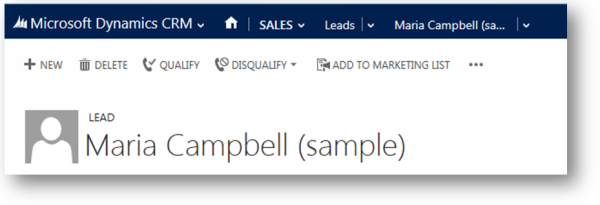
Käyttäjät voivat ladata kuvan tietokoneesta valitsemalla oletuskuvan. Kuvien enimmäiskoko on 5 120 kt ja sen muodon on oltava jokin seuraavista:
jpg
jpeg
gif
tif
tiff
bmp
png
Ladattu kuva muunnetaan .jpg-muotoon, ja kaikki ladatut kuvat käyttävät tätä muotoa. Ladatusta animoidusta .gif-tiedostosta tallennetaan vain ensimmäinen ruutu.
Ladattavan kuvan koko muutetaan 144 x 144 kuvapisteen enimmäiskokoon. Käyttäjät voivat muuttaa kuvien kokoa tai rajata niitä ennen lataamista, sillä ne näkyvät tämän kokoisina hyvin. Kaikki kuvat on rajattu neliönmuotoisiksi. Jos kuvan molemmat reunat ovat pienemmät kuin 144 kuvapistettä, kuva rajataan neliönmuotoiseksi käyttämällä pienemmän reunan mittoja.
Palaute
Tulossa pian: Vuoden 2024 aikana poistamme asteittain GitHub Issuesin käytöstä sisällön palautemekanismina ja korvaamme sen uudella palautejärjestelmällä. Lisätietoja on täällä: https://aka.ms/ContentUserFeedback.
Lähetä ja näytä palaute kohteelle